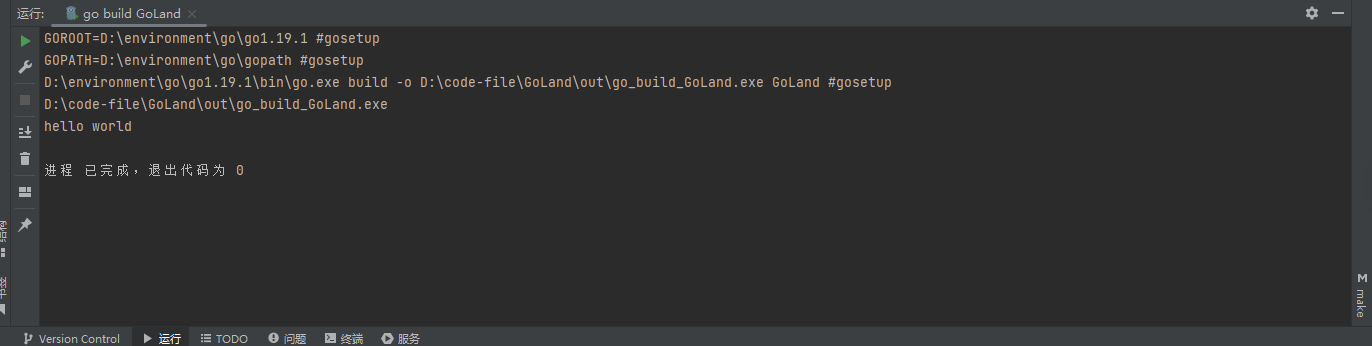Go 入门第一课 —— 编程环境及编译器的安装
Go 入门第一课 —— 编程环境及编译器的安装
安装 Go
首先在 Go 官网下载并安装 Go :Go
然后运行安装程序,一路默认安装 Go 即可
安装好后在终端命令行下,输入:
go version
输入后看到如下图说明 Go 安装成功:
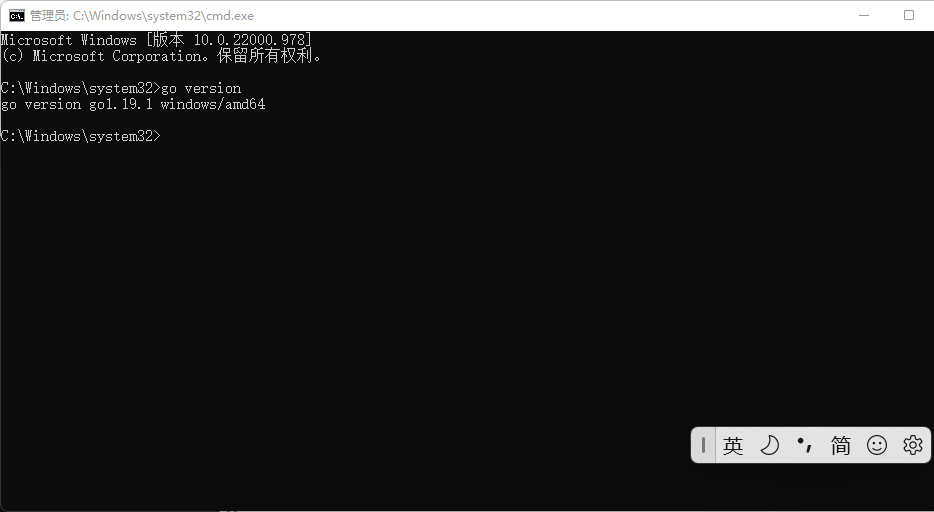
不同于其他语言,go 中没有项目的说法,只有包,其中有两个重要的路径,GOROOT 和 GOPATH。
Go 开发相关的环境变量如下:
GoROOT:GoROOT 就是 Go 的安装目录。(类似于java的JDK)
GoPATH:GoPATH 是我们的工作空间,保存 Go 项目代码和第三方依赖包。
GoROOT 和 GoPATH 都是环境变量,其中 GoROOT 是我们安装 Go 开发包的路径,而从 Go 1.8 版本开始,Go 开发包在安装完成后会为 GoPATH 设置一个默认目录,并且在 Go1.14 及之后的版本中启用了 Go Module 模式之后,不一定非要将代码写到 GoPATH 目录下,所以也就不需要我们再自己配置 GoPATH 了,使用默认的即可。
在终端命令行输入如下代码查看环境变量:
go env
环境变量如下:
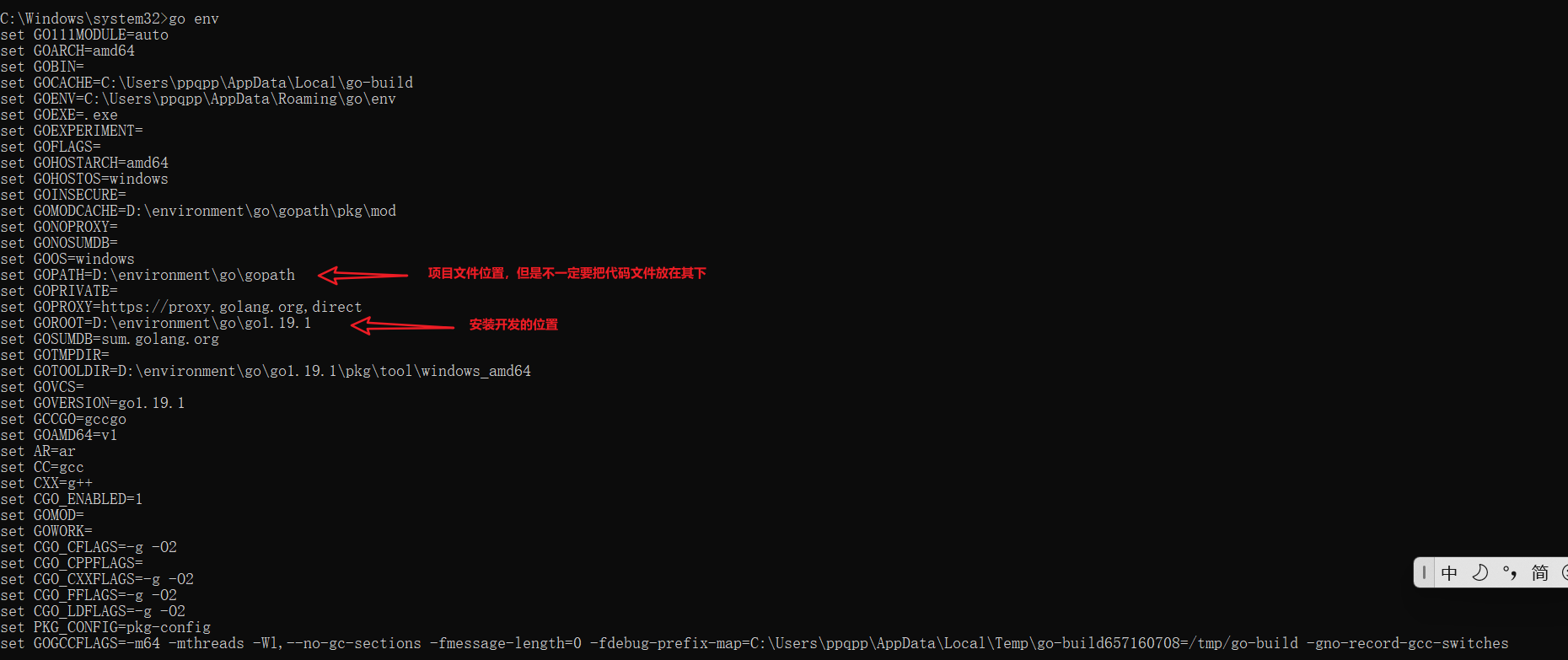
如果需要修改 GOPATH ,直接修改系统环境变量里面的 GOPATH 即可,然后将原来的 GOPATH 中的文件全部复制到新的 GOPATH 中
到此 Go 环境安装完成
Go 编译器安装
Go 最常用的编译器有两种:VSCode 和 Goland ,下面将逐一介绍
VSCode 配置 Go 开发环境
VSCode 可以直接在官网进行下载,官网地址:VSCode官网
下载并安装好 VSCode 后,安装 Go 对应的插件如下图:
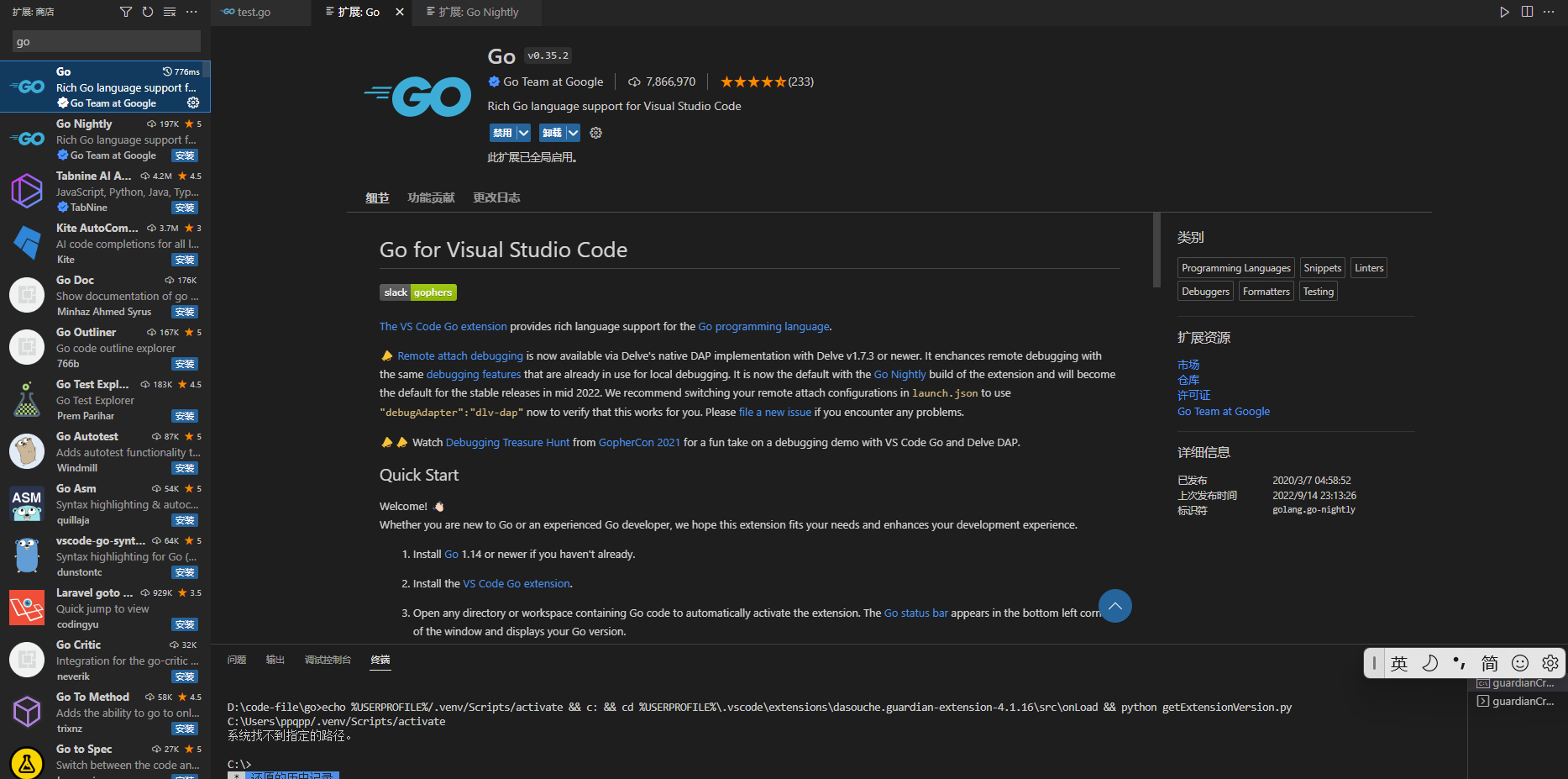
安装完成 Go 插件后,安装编译运行插件如下图:
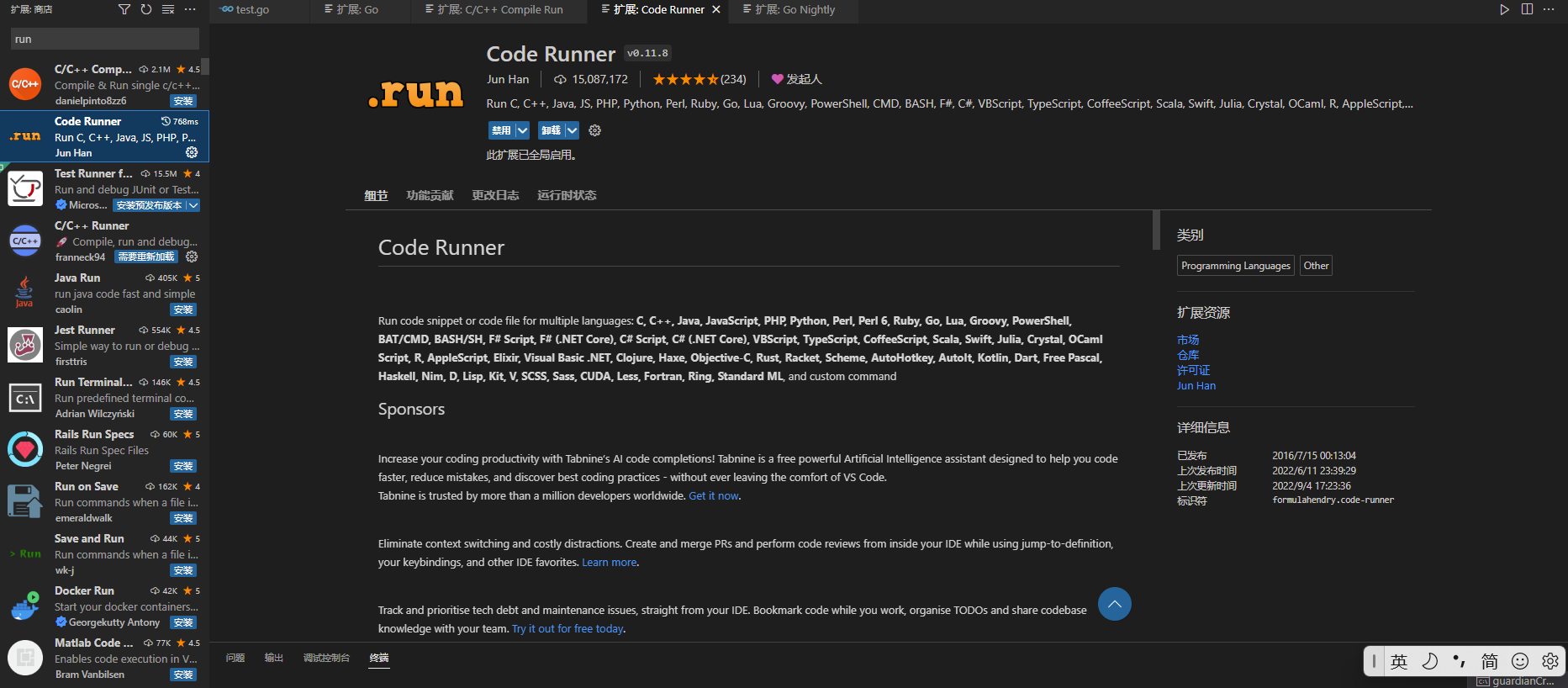
最后通过 Hello World 来判断环境是否搭建成功,代码如下:
package main //包名
import "fmt" //导入fmt库
func main() {
fmt.Println("hello world")
}
编译及运行结果如下图:
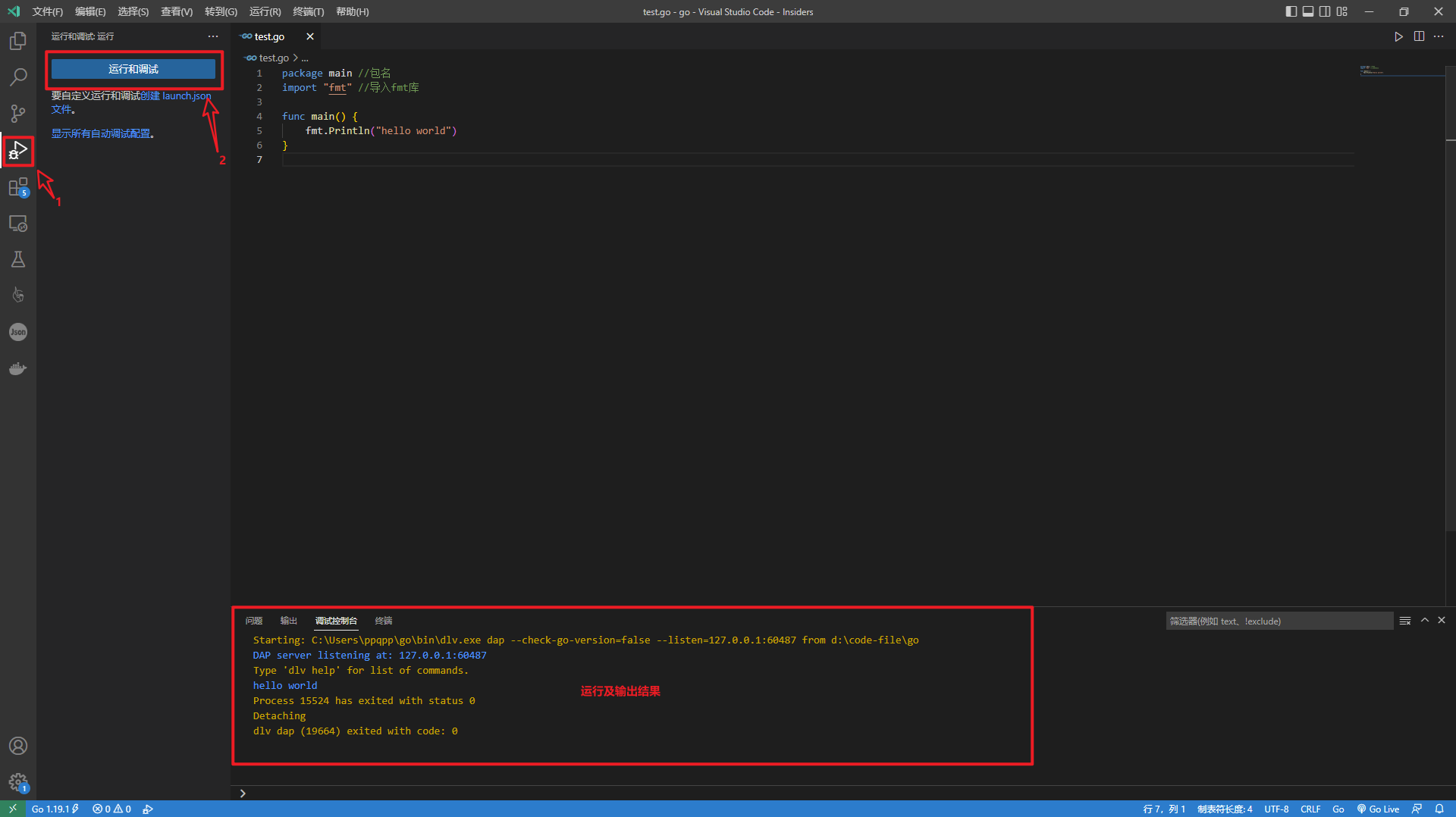
GoLand 配置 Go 开发环境
GoLand 为付费软件,在校学生可以通过每年进行学信网或教育邮箱认证免费使用付费版本
GoLand 可以直接在官网进行下载,官网地址:GoLand官网
自行安装后,先创建一个 Go 项目,然后就需要配置 GOROOT 、GOPATH 和 MODULES
配置 GOROOT :
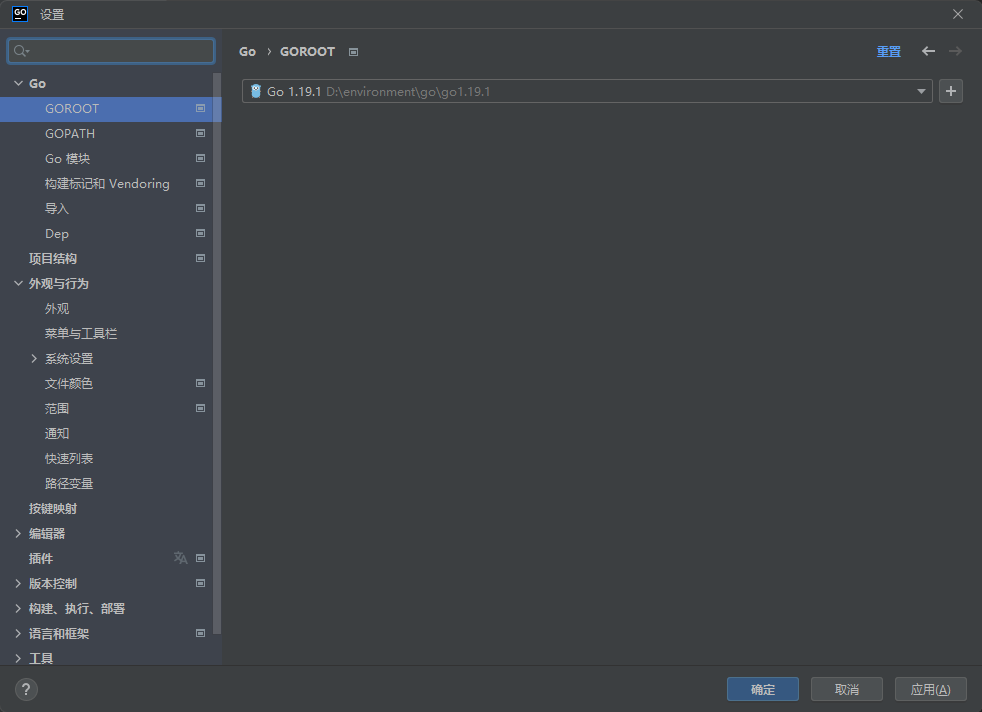
配置 GOPATH :
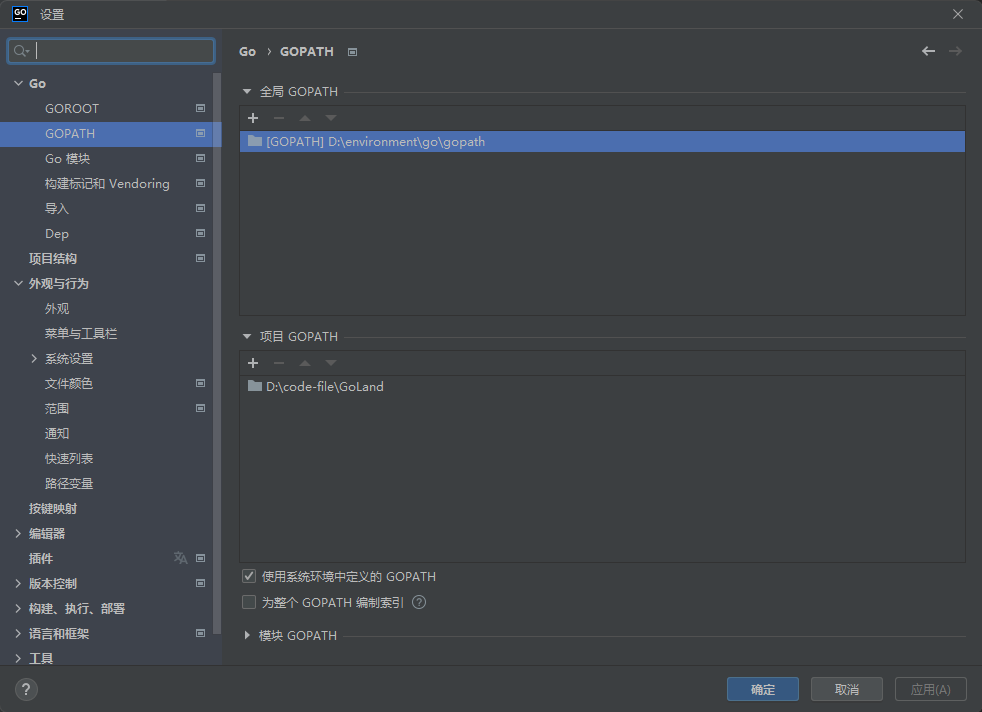
配置 GO GOPROXY :
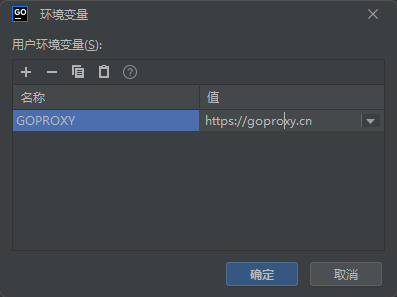
配置 GO MODULES :
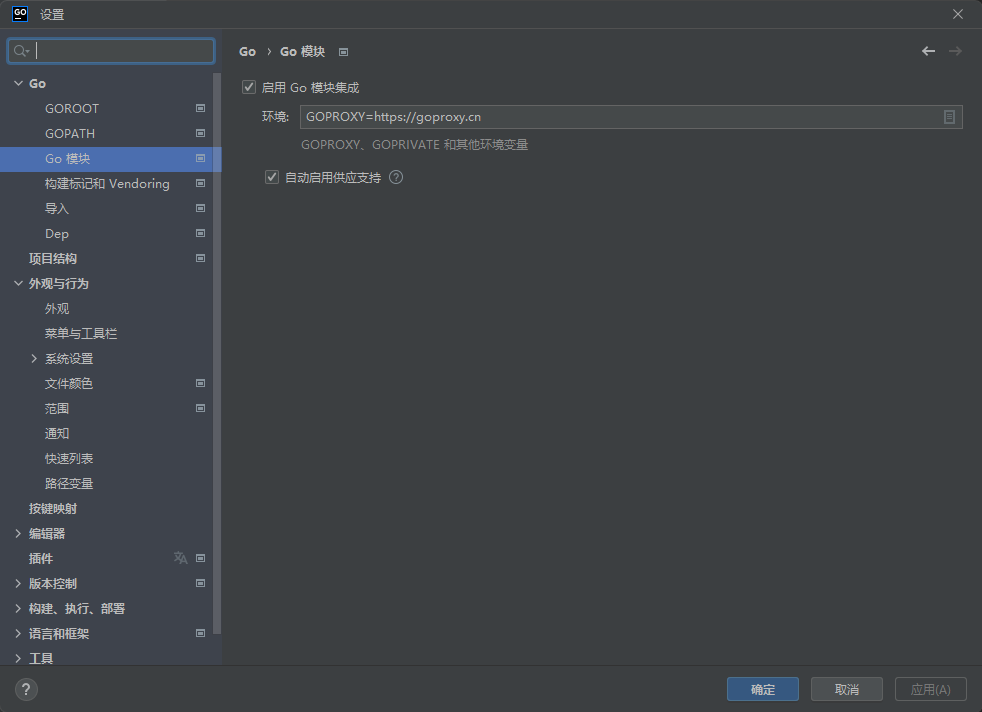
运行调试配置:
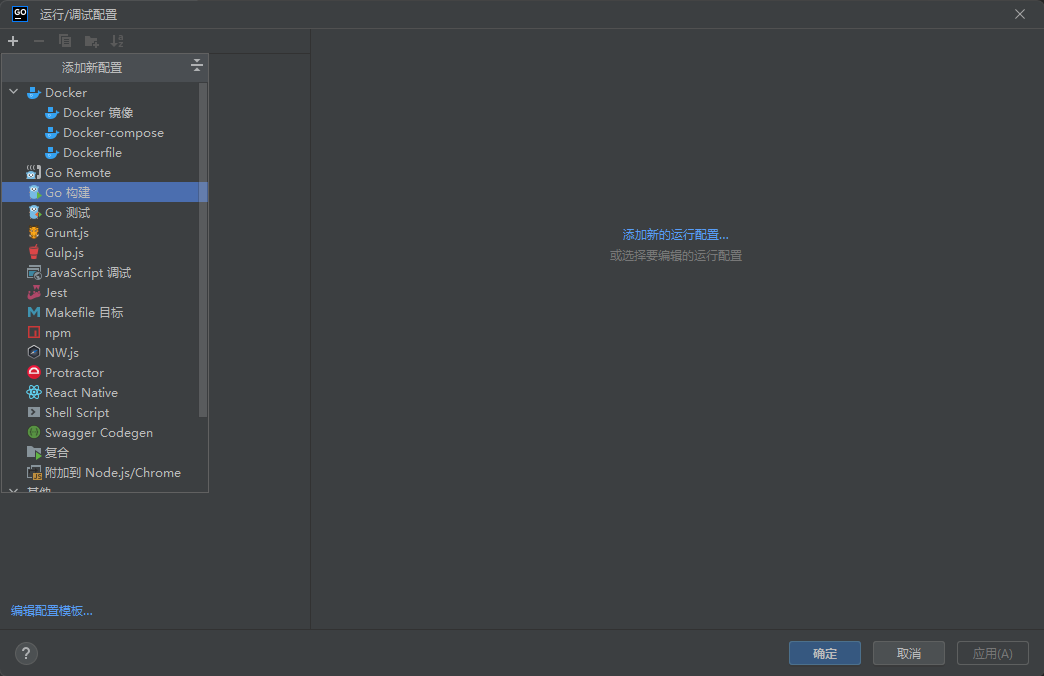
新建 Go 构建 后,主要配置以下几个位置:
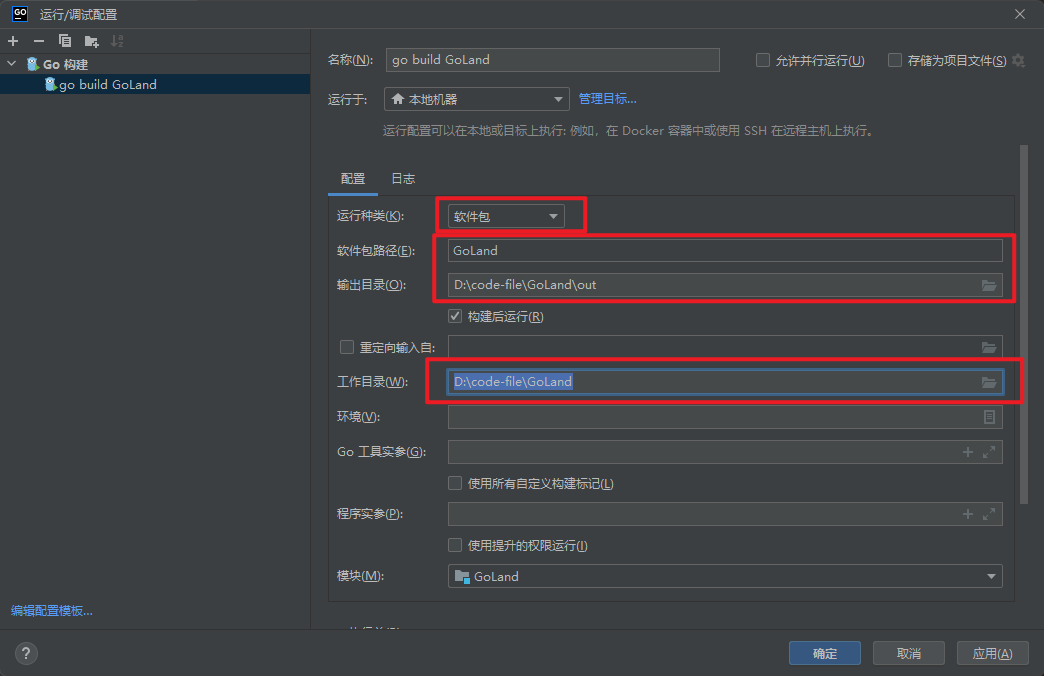
测试配置结果
最后通过 Hello World 来判断环境是否搭建成功,代码如下:
package main //包名
import "fmt" //导入fmt库
func main() {
fmt.Println("hello world")
}
编译及运行结果如下图: